HP DeskJet 2678 打印机图标显示暂停
1、打开控制面板
如果桌面没有找到控制面板,请选中计算机图标右键点击属性或者同时按键盘windows键和Pause/Break键打开系统界面
点击左上角控制面板主页



2、点击查看设备和打印机

3、打开“设备和打印机”。鼠标移动到打印图标上,可以看到图标状态,状态显示暂停

4、选中打印机图标右键选择查看现在正在打印什么

5、打开打印队列,可以看到顶部显示状态已暂停,点击左上角打印机(P)

6、打印机菜单中的暂停打印选项,将前面的勾去掉,然后关掉此窗口
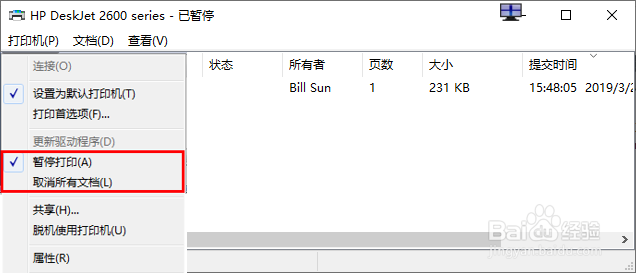
7、在设备和打印机界面空白处右键刷新,再次查看打印机图标状态,状态正常,可以尝试打印。

声明:本网站引用、摘录或转载内容仅供网站访问者交流或参考,不代表本站立场,如存在版权或非法内容,请联系站长删除,联系邮箱:site.kefu@qq.com。
阅读量:174
阅读量:86
阅读量:57
阅读量:171
阅读量:21